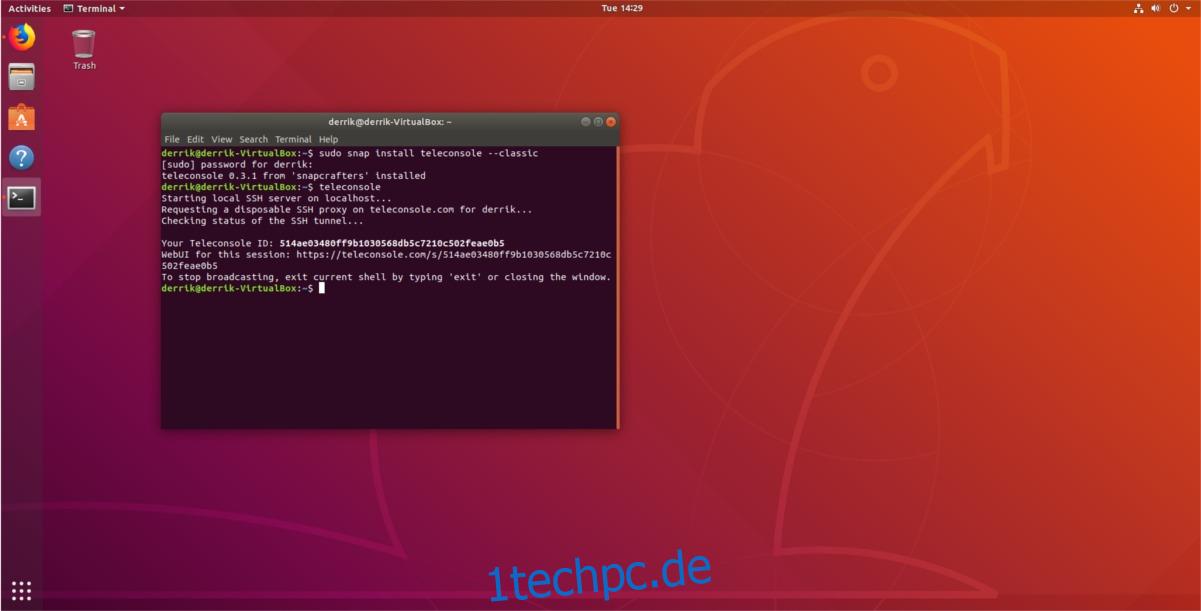Anderen Linux-Benutzern zu helfen, ist lohnend, kann aber manchmal mühsam sein, da Fernzugriffssoftware auf dieser Plattform immer ein Hit oder Miss war. Zum Glück können Sie Ihren Freunden bei ihren Linux-Problemen direkt vom Terminal aus helfen. Alles, was Sie tun müssen, ist, das Linux-Terminal online freizugeben, und Sie können jedem, der ihn benötigt, Remote-Support leisten.
Teleconsole ist eine raffinierte App, die eine Terminalverbindung für einen einfachen Zugriff über das Internet leiten kann. Es ist keine Portweiterleitung erforderlich, und alles geschieht automatisch. Das Beste daran ist, dass es sogar eine gemeinsam nutzbare URL generiert, sodass Sie nicht einmal Linux verwenden müssen, um es zu verwenden!
Inhaltsverzeichnis
Telefonkonsole installieren
Die Teleconsole-App ist befehlszeilenbasiert, daher ist die Installation keine große Herausforderung. Damit es funktioniert, müssen Sie eine moderne Linux-Distribution mit der neuesten Version von Curl ausführen. Alternativ müssen Sie eine Linux-Distribution verwenden, die Snap-Pakete unterstützt.
Snap-Paket
Die Teleconsole-App ist für die Installation über den Snap Store verfügbar. Um es zu erhalten, müssen Sie zuerst die Snap-Paketunterstützung auf Ihrer Linux-Distribution aktivieren. Die meisten Linux-Betriebssysteme unterstützen heutzutage Snaps. Wenn Sie sich nicht sicher sind, ob Sie diese Art von Paketen auf Ihrem Linux-Desktop verwenden können, gehen Sie zu Snapcraft und lesen Sie die Homepage, da sie eine Liste aller unterstützten Betriebssysteme enthält.
Wenn Sie sicher sind, dass Ihr Betriebssystem Snaps verwenden kann, lesen Sie hier unseren Leitfaden, um zu erfahren, wie Sie es einrichten! Befolgen Sie dann die nachstehenden Anweisungen, um Teleconsole über Snap auf Ihrem Linux-PC zu installieren.
sudo snap install teleconsole --classic
Die Installation von Teleconsole über den Snap Store ist normalerweise mühelos, es können jedoch Probleme auftreten, da es im „klassischen“ Modus an den Snap Store gesendet wurde. Wenn die App die Installation mit dieser Methode ablehnt, sollten Sie stattdessen zu den Anweisungen zur Skriptinstallation springen.
Müssen Sie Teleconsole aus Ihrer Snap-Bibliothek deinstallieren? Versuchen Sie den folgenden Befehl.
sudo snap remove teleconsole
Skript
Für diejenigen, die Snap-Pakete nicht verwenden können oder nicht möchten, keine Sorge. Teleconsole hat ein Installationsskript, das auf praktisch jeder Linux-Distribution funktioniert. Um es zu installieren, müssen Sie zunächst sicherstellen, dass Sie die neueste Version von Curl auf Ihrem Linux-PC haben. Um Curl zu installieren, öffnen Sie ein Terminal und folgen Sie den Anweisungen Ihres Betriebssystems.
Ubuntu
sudo apt install curl
Debian
sudo apt-get install curl
Arch-Linux
sudo pacman -S curl
Fedora
sudo dnf install curl
OpenSUSE
sudo zypper install curl
Generisches Linux
Curl ist das beliebteste Befehlszeilen-Download-Tool unter Linux. Daher ist es ziemlich einfach zu installieren, selbst auf weniger bekannten Linux-Distributionen. Um es zu installieren, öffnen Sie ein Terminal, suchen Sie im Paketmanager nach „curl“ und installieren Sie es. Alternativ gehen Sie zu den Curl offizielle Website und lernen Sie andere Möglichkeiten kennen, es auf Ihren Linux-PC zu bekommen.
Sobald Curl installiert ist, kann Teleconsole installiert werden.
Hinweis: Die Installation der Teleconsole-App auf diese Weise bedeutet, dass ein Skript heruntergeladen und automatisch ausgeführt wird. Wenn Sie sich dadurch unwohl oder unsicher fühlen, Klicken Sie auf diesen Link, um den Code selbst zu untersuchen.
curl https://www.teleconsole.com/get.sh | sh
Teilen Sie das Linux-Terminal online
Die Hauptanwendung von Teleconsole ist die Online-Freigabe des Linux-Terminals. Dazu müssen Sie Teleconsole in einer Terminalsitzung starten. Denken Sie daran, dass Teleconsole auf Benutzerebene auf Ihrem Linux-PC installiert wird, sodass es nicht erforderlich oder erforderlich ist, es mit „sudo“ auszuführen.
Starten Sie eine Sitzung mit:
teleconsole
Nach dem Ausführen des Teleconsole-Befehls sollte das Programm schnell eine gemeinsame Sitzung starten. Es druckt dann eine ID aus, die Sie mit einem Freund teilen können. Darüber hinaus gibt Teleconsole auch eine gemeinsam nutzbare URL aus. Geben Sie diese URL an einen Freund weiter, der Terminalzugriff benötigt, aber im Moment keinen Linux-PC verwendet.
Das Teilen der Teleconsole-ID ist das einzige, was der Host tun muss. Sobald Ihr Gast die URL geöffnet hat oder die eindeutige Verbindungs-ID verwendet, sollte alles bereit sein!
Herstellen einer Verbindung zu einer freigegebenen Sitzung
Um sich über ein Terminal mit einer freigegebenen Teleconsole-Terminalsitzung zu verbinden, müssen Sie den Join-Befehl verwenden. Im Allgemeinen ist eine Verbindung zu einer Teleconsole-Sitzung auf diese Weise nur dann sinnvoll, wenn Sie mit dem von Teleconsole verwendeten URL-System nicht zufrieden sind.
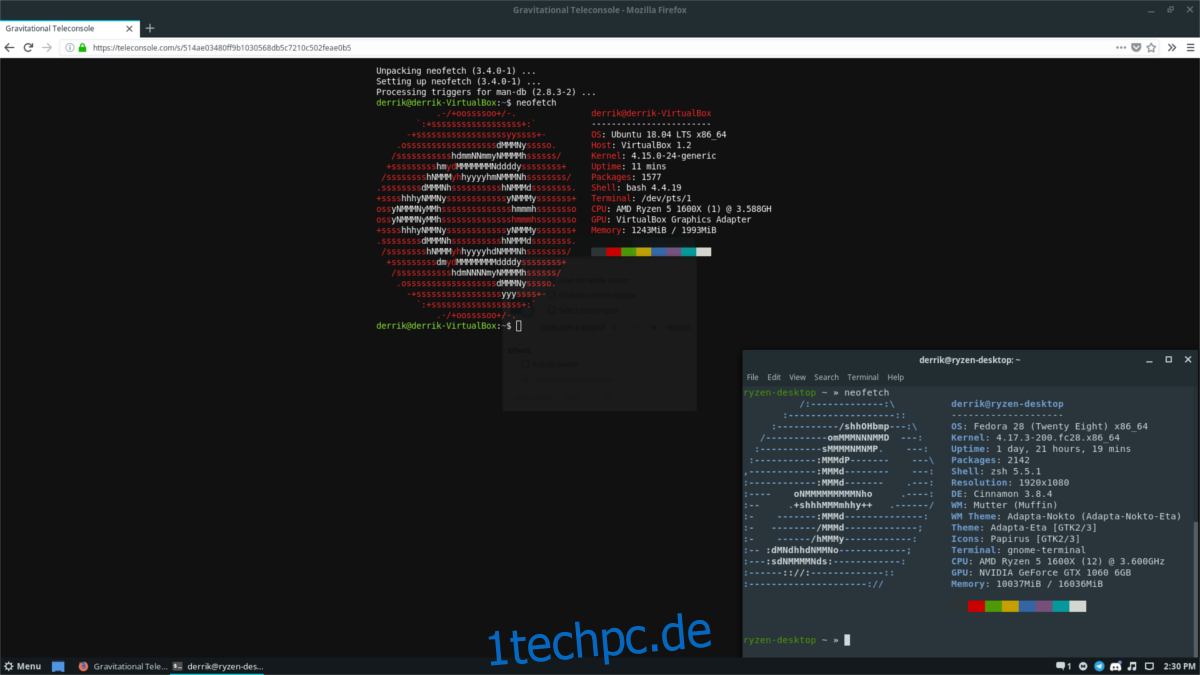
Holen Sie sich die Sitzungs-ID von der Person, die eine Remote-Telekonsolensitzung hostet, und kopieren Sie sie in Ihre Zwischenablage. Öffnen Sie dann ein Terminal und verwenden Sie Teleconsole, um eine Verbindung herzustellen.
teleconsole join insert-id-number-here
Die Verwendung des Join-Befehls sollte sofort eine Verbindung zur Remote-Verbindung herstellen. Wenn die Verbindung fehlschlägt, überprüfen Sie Ihre Firewall-Einstellungen auf ausgehende Verbindungen, lassen Sie Teleconsole durch und versuchen Sie es erneut. Weitere Informationen zur Interaktion der Teleconsole-App mit ausgehenden/eingehenden Verbindungen finden Sie unter:
teleconsole --help